

Les fichiers GPX peuvent contenir plusieurs traces (itinéraires). L'affichage des traces par Iphigénie n'est pas automatique. Il faut sélectionner les traces à afficher.
L'affichage d'une trace est automatique si le fichier GPX importé ne contient qu'une trace. En général un fichier GPX contient plusieurs traces et même en plus des informations sur l'itinéraire (pas à pas). Autrement dit, Iphigénie n'affiche qu'une trace. Pour afficher les autres traces, il faut les sélectionner.
Pour l'exemple ci-dessous, on suppose que le fichier GPX "spt-st-pol-carantec.gpx" a été importé.
Pour sélectionner la ou les traces qu'on veut afficher, appeler le menu Iphigénie "Listes" de la ligne "Traces"

Si on a bien importé "spt-st-pol-carantec.gpx", la ligne "[import]" doit indiquer que 3 traces sont disponibles. Pour les sélectionner, appuyer sur le rond bleu.
Rond bleu : ![]()
Après avoir cliqué sur le rond bleu de la ligne "[import]", Iphigénie affiche la liste des traces qui peuvent être visualisées.
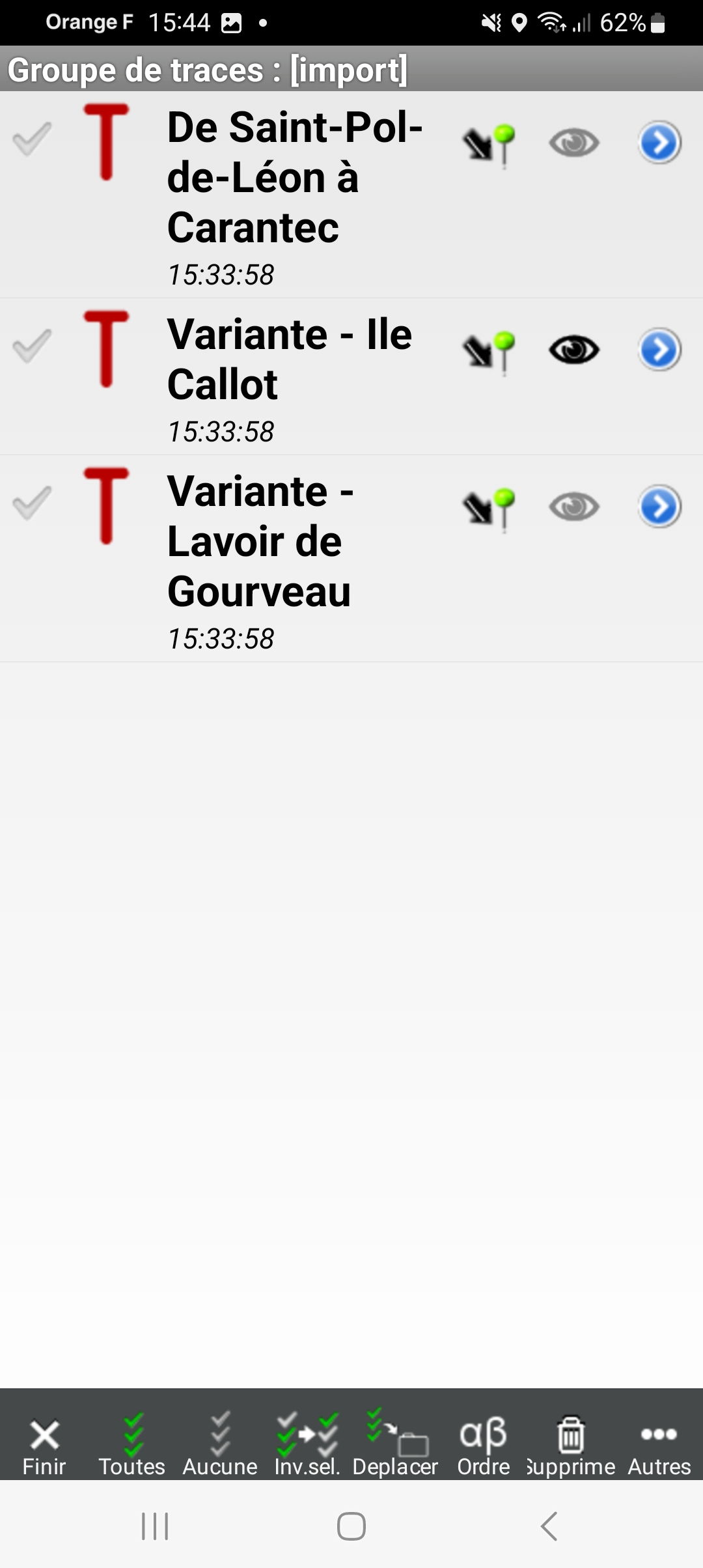
appuyer sur l'icône "oeil" pour afficher ou masquer la trace.
Icône "oeil" pour afficher ou masquer une trace : ![]()
Quand la sélection des traces a été effectuée, il ne reste plus qu'à appuyer sur "Finir". Les traces sélectionnées s'affichent en vert sur la carte.
Si la trace appelée "De Saint-Pol-de-Léon à Carantec" a été sélectionnée, elle doit s'afficher en vert sur la carte. La carte peut être zoomée en utilisant la procédure habituelle du "zoom à deux doigts".

On remarque au bas de l'écran qu'une ligne du menu Iphigénie reste visible. Pour que cette ligne de menu ne s'affiche plus, il faut appeller le menu (appuyer en bas à gauche sur "Menu") puis fermer le menu.
On revient alors au mode normal et l'icône GPS apparaît à nouveau en bas et à gauche de l'écran.
Icône GPS : ![]()

Il suffit d'appuyer sur l'icône GPS pour visualiser la position courante et la direction suivie. On voit apparaître au centre de la carte une flèche rouge suivie d'un point rouge qui indique la position et la direction courante.

Ensuite, quand on se déplace, la flèche rouge se déplace automatiquement sur la carte. Il suffit d'appuyer sur l'icône GPS pour recentrer la carte sur la position courante.